چگونه قفل گوشی را بشکنیم؟ چگونه گوشی قفل شده را باز کنیم؟ چه بسیار مواقعی که بنابر هر دلیلی رمز یا پسوردی بر روی گوشی خود داشته اید و حال ان را فراموش کرده و یا بیاد نمی آورید یا شرایط به گونه ایست که نمی توانید قفل گوشی خود را باز کنید؟ حتما اگر گوشی هوشمند دارید با این شرایط روبه رو شده اید. اما چاره در این گونه مواقع چیست؟ آیا بدونه مراجعه به تعمیر کاران گوشی خودتان در منزل می توانید مجدد گوشی خود را باز کنید؟ جواب مثبت است. با هاو کن یو همراه باشید.
راه های مختلفی برای رمز و پسورد گذاشتن بر روی گوشی وجود دارد که از آن جمله می توان به پسورد های عددی و یا حروفی و حتی استفاده از هر دوی آنها، پترن یا الگو و اخیرا با پیشرفت تکنولوژی، فینگرپرینت یا استفاده از اثر انگشت را می توان نام برد، هرچند کم کم خبر هایی در رابطه با استفاده دقیق از عنبیه چشم برای باز کردن گوشی هم به گوش می رسد. با همه ی این تفاسیر امروزه بیشترین استفاده از پسورد، همان الگو و اعداد و گاها اثر انگشت است که در این آموزش به دو روش از ساده ترین روش های موجود برای بازیابی پسورد و همچنین باز کردن مجدد گوشی می پردازیم. با هاو کن یو همراه باشید.
روشی که در ادامه به آن اشاره می کنیم روشی است که در تمامی گوشی های اندرویدی کاربرد دارد و در آینده در مقاله ای دیگر به گوشی های آیفون با سیستم عامل ios و ویندوز فون خواهیم پرداخت. با ما همراه باشید.
روش اول: استفاده از اکانت گوگل
اگر از گوشی های اندرویدی استفاده می کنید حتما بار ها در بخش های مختلف گوشی از شما خواسته شده است که با یکی از اکانت های گوگل خود متصل شوید و یا اگر اکانت گوگل ندارید یک اکانت بسازید که معمولا توجهی به این موراد نمی شود. اما همانطور که می دانید داشتن یک اکانت موثق بر روی گوشی اندرویدی بسیار کاربردی است که از آن جمله موردی است که در رابطه با پیدا کردن گوشی اندرویدی گم شده در هاو کن یو به آن اشاره کردیم که مقاله چگونه می توانید گوشی گمشده خود را پیدا کنید؟ را در این لینک در سایت هاو کن یو میتوانید مطالعه کنید.
اما داشتن یک اکانت گوگل ، زمانی که پسورد خود را به خاطر نمی آورید به چه کار شما می آید. ویژگی این مورد اینجاست که پس از ۴ یا ۵ بار وارد کردن پسورد اشتباه گوشی یک پیام بر روی صفحه نمایش ظاهر می شود مبنی بر وارد کردن ادرس جیمیل خود که شما میبایست ادرس جیمیل یا اکانت گوگل خود را وارد کنید.
پس از وارد کردن ادرس جیمیل خود به راحتی یک ایمیل از طرف گوگل در رابطه با باز کردن قفل گوشی که معمولا حاوی یک کد است ارسال می شود که حال شما با مراجعه به جیمیل خود و وارد کردن این کد بر روی گوشی به راحتی می توانید قفل را باز کرده و سپس یک رمز تازه برای گوشی خود انتخاب کنید. تا به اینجای کار مشکل خاصی وجود ندارد و شما به راحتی با یک بررسی جیمیل خود می توانید رمز گوشی خود را باز یابی کنید. پس بهتر است برای ساده تر شدن کار حتما یک اکانت گوگل برروی گوشی اندرویدی خود داشته باشید.
اما چه اتفاقی می افتد اگر اکانت گوگل بر روی گوشی نداشته باشیم و یا اگر اکانت داریم رمز آن را به خاطر نمی آوریم و یا بنا به هر دلیلی نمی توانیم به اکانت گوگل خود دسترسی داشته باشیم. اینجاست که به سراغ روش دوم می رویم.
روش دوم: استفاده از بوت لودر گوشی
این روش با این که ساده و آسان است ولی باید به عنوان آخرین راه حل به ان نگاه شود چرا که ما با رفتن به بوتلودر گوشی خود قرار است که فکتوری ریست کنیم و درواقع تنظیمات گوشی خود را به تنظیمات کارخانه بر گردانیم تا از این طریق رمز روی صفحه نمایش دیگر ظاهر نشود. پس پس از انجام این مرحله حتما باید توجه داشته باشید که گوشی شما همانند روزی خواهد شد که گوشی خود را از جعبه خارج کردید و تمامی نرم افزار ها و تنظیمات به روز اول باز خواهد گشت اما ذکر این نکته هم ضروری است که خوش بختانه فایل های ذخیره شده، عکس ها، فیلم ها و اطلاعات ذخیره شده بر روی گوشی شما به هیچ عنوان پاک نخواهد شد. پس تنها تنظیمات به روز اول باز خواهد گشت، تمامی اکانت ها از بین خواهد رفت و تمامی نرم افزار های نصب شده به دست شما پاک خواهد شد.
با همه ی این موارد با این حال با یک فکتوری ریست گوشی شما با پاک شدن فایل های اضافی و نرم افزار ها یک خانه تکانی اساسی خواهد داشت و نرم افزار های پاک شده هم به راحتی قابل دانلود و نصب هستند،پس یک دید مثبت هم به این موضوع می توان داشت
اما چگونه وارد بوت لودر گوشی خود شویم؟
ما در زیر به صورت خلاصه این روش را هیمنجا به شما کاربران هاو کن یو توضیح میدهیم ولی چنانچه نیاز به آموزش رفتن به بوتلودر برای تمامی گوشی های اندرویدی داشتید به صورت کامل و تصویری در مقاله زیر از هاو کن یو می توانید آن را مطالعه کنید.
[su_button url=”http://www.howcanu.com/tech/%D8%B1%D9%81%D8%AA%D9%86-%D8%A8%D9%87-%D8%A8%D9%88%D8%AA%D9%84%D9%88%D8%AF%D8%B1-%DA%AF%D9%88%D8%B4%DB%8C/” target=”blank” style=”soft” background=”#e1bd08″ color=”#1c1a1a” size=”6″ wide=”yes” center=”yes” icon=”icon: android” icon_color=”#101111″]چگونه به بوت لودر و ریکاوری گوشی برویم؟ (تمامی گوشی ها)[/su_button]
۱) گوشی خود را خاموش کنید
پس از اینکه قادر به باز کردن رمز گوشی خود نبودید و ازروش اولهم به نتیجه نرسیدید گوشی خود را خاموش کنید
۲) کلید پاور و صدا را نگه دارید
روش های متفاوتی برای رفتن به بوت لودر وجود دارد ولی این روش تقریبا در تمامی گوشی های اندرویدی جواب می دهد. پس از اینکه مطمئن شدید گوشی شما کاملا خاموش شده است کلید پاور یا روشن خاموش شدن گوشی را به همراه کلید پایین و یا گاهابالا را هر دو به صورت همزمان نگه دارید و منتظر بمانید بدونه اینکه دست و انگشتان خود را از روی این دو کلید بر دارید.
(در برخی از گوشی ها معمولا کلید صدای کم و خاموش روشن و در برخی دیگر معمولا کلید هوم . ولوم بالا بهتر است با یک سرچ ساده از این موضوع مطلع شوید و یا ان ها را تست کنید)
شما میبایست تا زمانی که بوت لودر گوشی کاملا بالا نیامده است دست خود را از روی این دو کلید بر ندارید که این مدت زمان گاهی تا ۳۰ ثانیه هم به طول خواهد انجامید. (گوشی ویبره خواهد خورد و مدام ارم و لوگوی اندروید نمایان خواهد شد که البته این مورد هم در گوشی های مختلف متفاوت است)
۳) به دنبال factory reset بگردید
پس از اینکه انقدر دو کلید یاد شده را نگه داشتید که صفحه منوی زیر نمایان شد(منو بسته به مدل و ورژن اندروید ممکن است متفاوت باشد) حال برای بالا پاییین شدن و انتخاب گزینه ها در بوت لودر باید از کلید های کم و زیاد کردن صدا برای پایین و بالا شدن و از کلید پاور یا روشن خاموش کردن گوشی برای انتخاب هر گزینه استفاده کنید. دقت کنید که اگر با منو ها آشنا نیستید وارد منو های مختلف نشوید. به دنبال گزینه ای بگریدید که در ان گزینه factory reset وجود دارد. بر روی این گزینه کلید پاور را بزنید تا صفحه دیگر باز شود،
۴) به دنبال گزینه delete all user data بگردید
سپس در این صفحه به دنبال گزینه delete all user data بگردید و سپس با زدن کلید پاور بر روی این گزینه عملیات برای پاک سازی موارد گفته شده آغاز می شود. عملیات ممکن است از یک تا چندین دقیقه به طول بینجامد، پس تا به پایان رسیدن عملیات پاکسازی منتظر بمانید. زمانی مراحل به پایان میرسد که در خط آخر نوشته ای مبنی بر کامل شدن عملیات نمایان شود.
۵) گوشی را ریستارت کنید
پس از پایان عملیات در همان صفحه با کلید ولوم گاهی در همان صفحه و گاهی در منوی صفحات قبل به دنبال گزینه reboot و reboot system now بگردید و گوشی خود را با زدن کلید پاور ریستارت کنید. اجازه دهید گوشی ریستارت شود و مطمئنا این ریستارت شدن مدتی بیشتر از ریستارت های معمولی به طول خواهد انجامید. پس از روشن شدن گوشی مراحل ابتدایی راطی کرده و تنطیمات دلخواه را انجام دهید تا به صفحه اول برسی.
کار به اتمام رسیده است حال مجدد می توانید رمز تازه و یا نرم افزار های پاک شده و .. را مجدد نصب و تنظیم کنید.
تهیه شده در وبسایت هاو کن یو

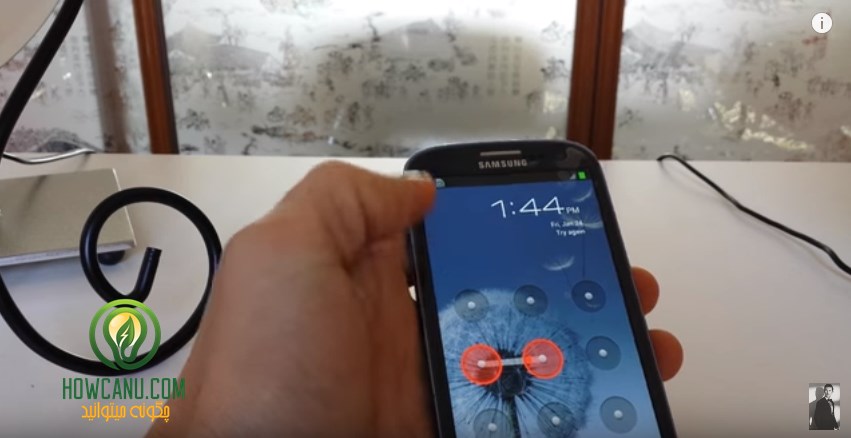


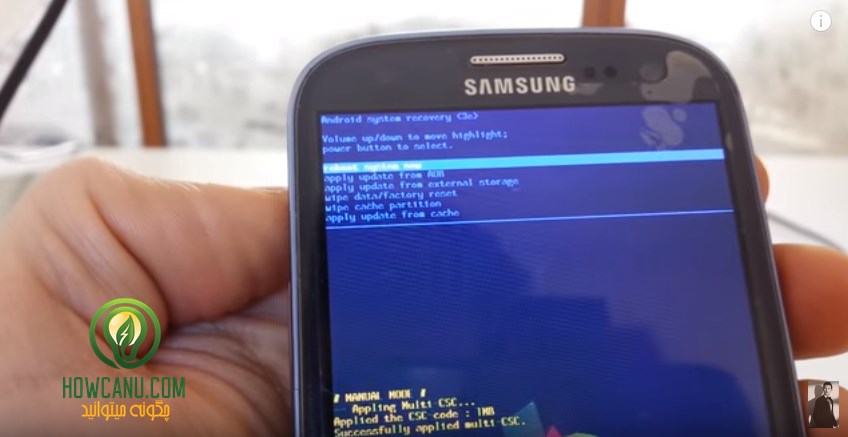

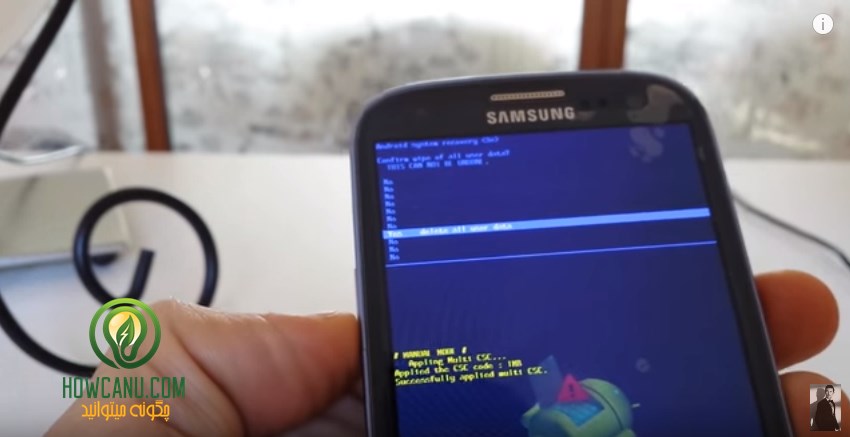







برای ارسال دیدگاه خود، ابتدا وارد حساب کاربری خود شوید.
ورود